Как исправить проблему с голосовой навигацией Google Maps, которая не работает
Карты Google — одна из ведущих платформ, когда речь идет о навигационных услугах, особенно на мобильных устройствах. Однако, в отличие от вашей обычной навигационной системы, Google Maps — это многофункциональная платформа.
Это не только поможет вам добраться из точки А в точку Б, но и является фантастической утилитой для поиска жилья, отелей, ресторанов и других ценных услуг. Для путешественников и туристов это находка.
 Фото предоставлено: Thirdman/Pexels
Фото предоставлено: Thirdman/Pexels
К сожалению, несмотря на все усилия Google, Карты Google часто сталкиваются с множеством ошибок и проблем. Это результат постоянно меняющегося приложения, в котором есть много движущихся частей в фоновом режиме, где небольшие изменения могут привести к новым проблемам.
Программы для Windows, мобильные приложения, игры - ВСЁ БЕСПЛАТНО, в нашем закрытом телеграмм канале - Подписывайтесь:)
Одной из таких проблем является исчезновение голосовой навигации, иногда во время ее использования. Любой, кто сталкивался с этой ошибкой в голосовых функциях, может подтвердить, насколько она раздражает, так как мы можем ее исправить?
Лучшие исправления для функции голосовой навигации Google Maps, которая не работает.
Существует много разных причин, по которым функция голосовой навигации Google Maps может перестать работать. Иногда это проблема с самим приложением; иногда вы можете случайно активировать непонятную функцию в меню, которая отключает голосовую навигацию.
В приведенных ниже руководствах мы рассмотрим все эти возможные проблемы, чтобы помочь вам решить вашу проблему.
Попробуйте включить функцию голосовой навигации на Картах Google.
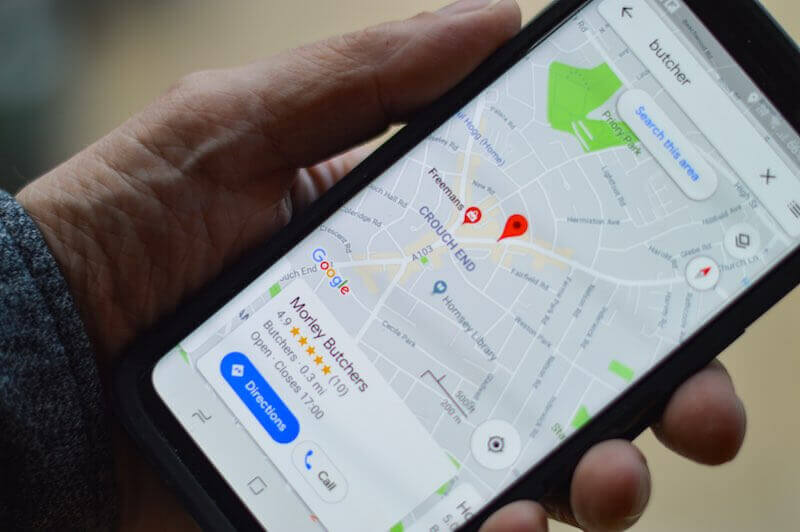 Кредит фотографии: Генри Перкс/Unsplash
Кредит фотографии: Генри Перкс/Unsplash
- Иногда вы можете случайно отключить голосовую навигацию при использовании Google Maps.
- Настройте пункт назначения, как обычно.
- Начать навигацию.
- На экране навигации щелкните значок динамика.
- Здесь вы можете включить голосовую навигацию.
Установите последние обновления в приложении Google Maps
- Откройте магазин приложений вашего смартфона.
- Найдите карты Google.
- Проверьте, есть ли доступные обновления.
- Если доступно обновление, загрузите его.
- После завершения установки обновления перезапустите Google Maps.
- Активируйте навигацию и посмотрите, вернулась ли голосовая навигация.
Удалить кеш из приложения Google Maps
- Перейдите в «Настройки» на своем телефоне.
- Перейдите в раздел «Приложения» в настройках.
- Найдите Google Maps в разделе «Установленные приложения».
- Выберите Карты Google.
- Нажмите «Хранилище».
- Выберите Очистить кэш.
- Активируйте навигацию и посмотрите, вернулась ли голосовая навигация.
Удалите и переустановите приложение Google Maps.
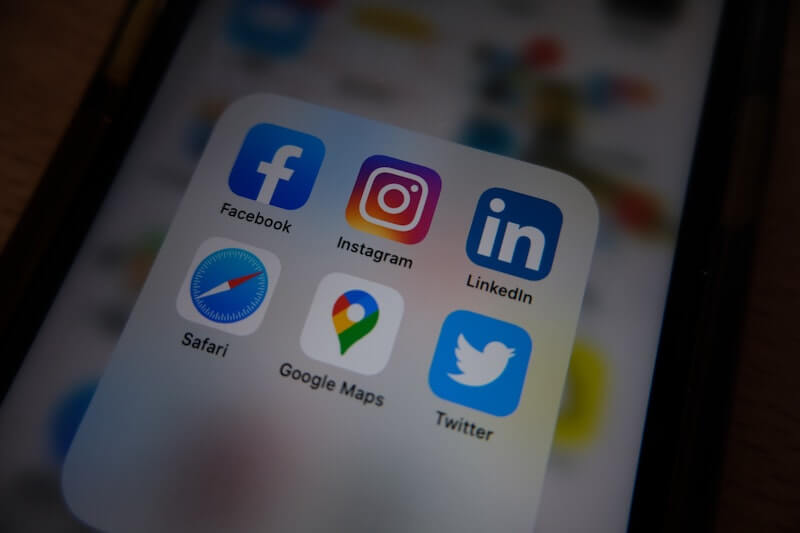 Фото: Око Гезерик/Pexels
Фото: Око Гезерик/Pexels
- Откройте локальный магазин приложений вашего смарт-устройства.
- Найдите приложение Google Карты.
- Удалите приложение.
- Когда это будет сделано, переустановите приложение Google Maps, чтобы вернуть его в состояние по умолчанию.
- Теперь вернитесь к активной навигации, чтобы проверить, вернулась ли голосовая навигация.
При этом вы должны обнаружить, что голосовая навигация Google Maps снова работает, как всегда. Пользоваться Google Maps без голосовой навигации может быть сложно, поэтому очень важно вернуть ее как можно скорее.
Мы надеемся, что это руководство помогло вам, и для получения дополнительных советов и исправлений, подобных этому, следите за обновлениями!
Программы для Windows, мобильные приложения, игры - ВСЁ БЕСПЛАТНО, в нашем закрытом телеграмм канале - Подписывайтесь:)






